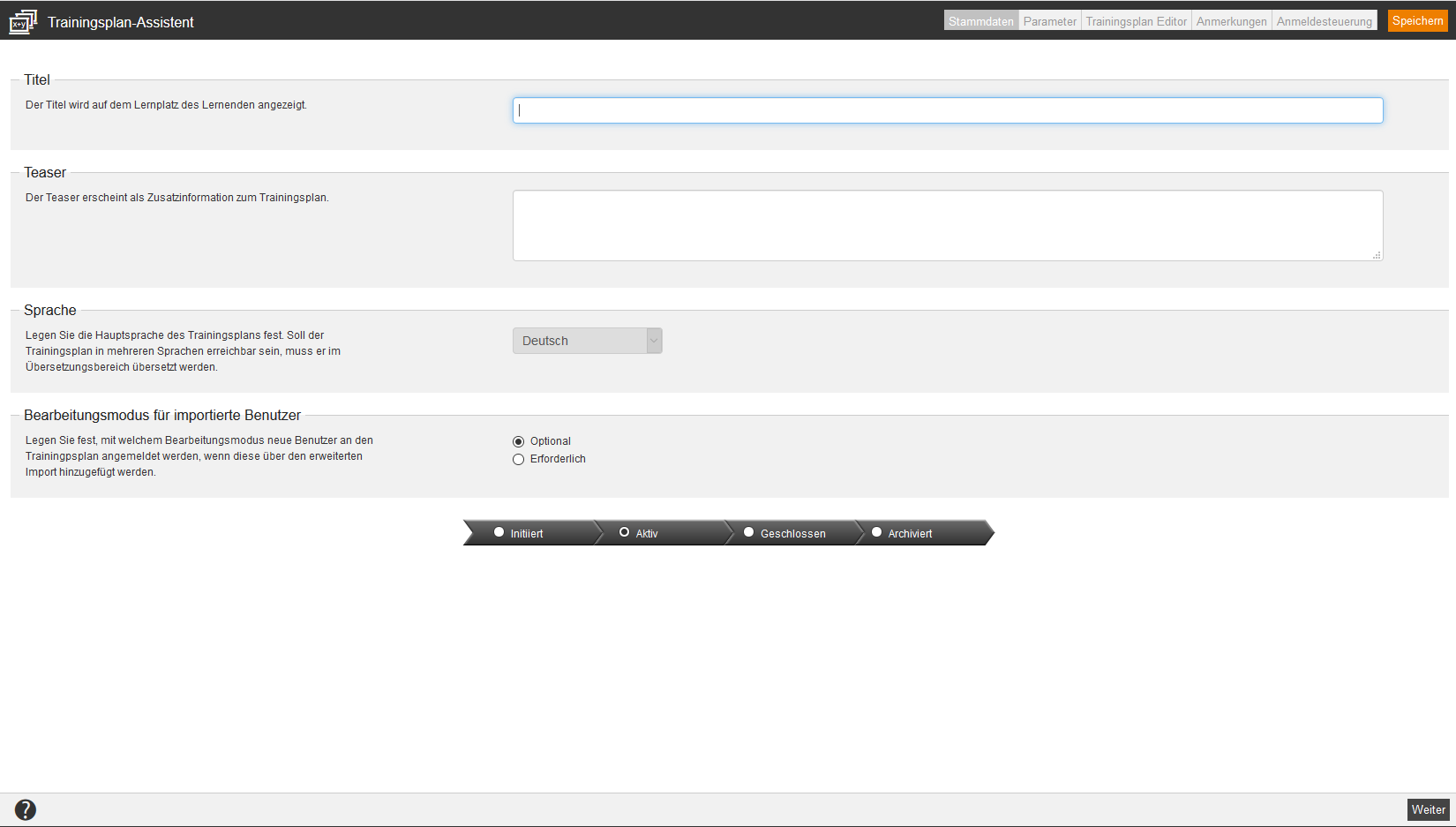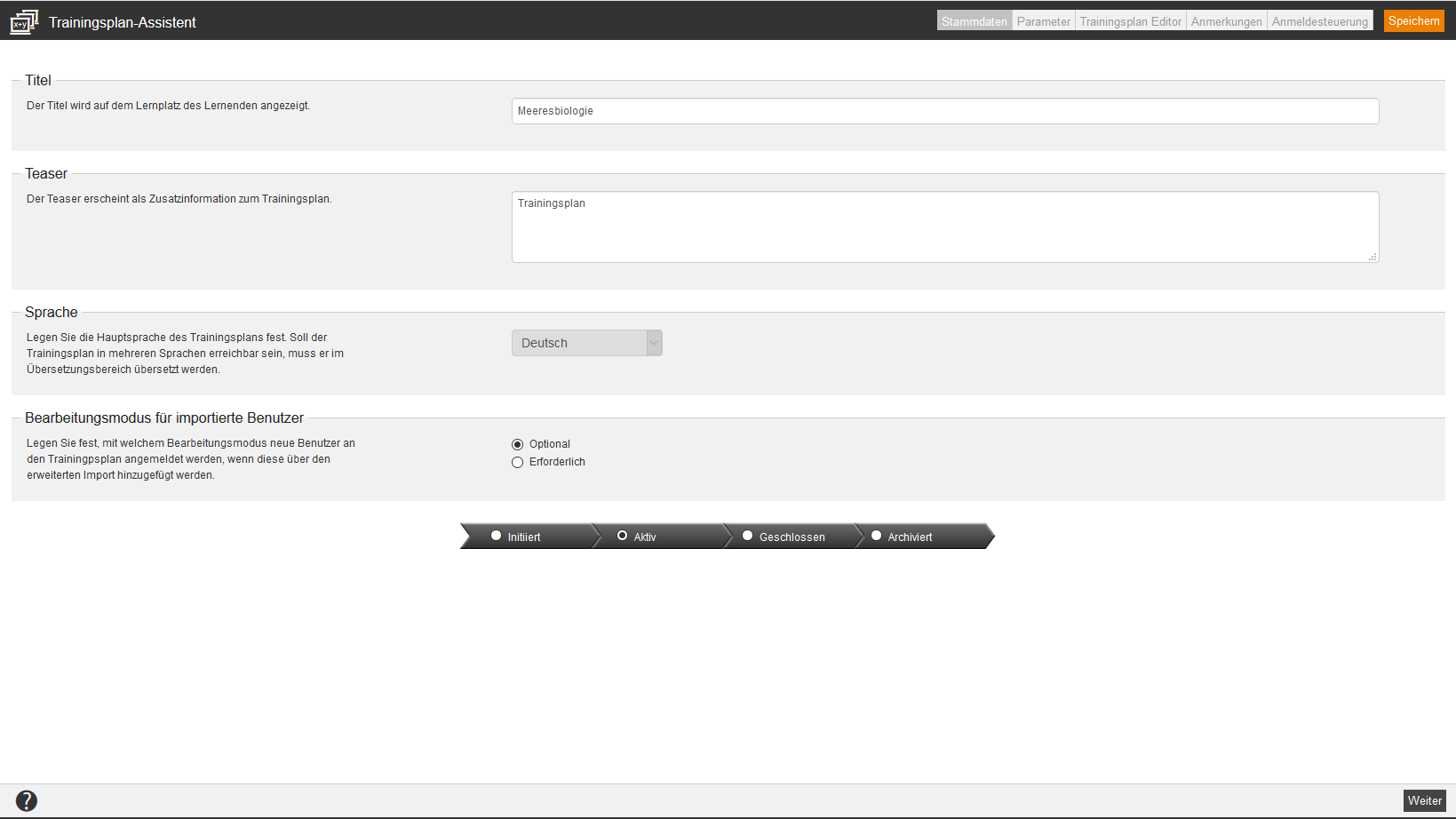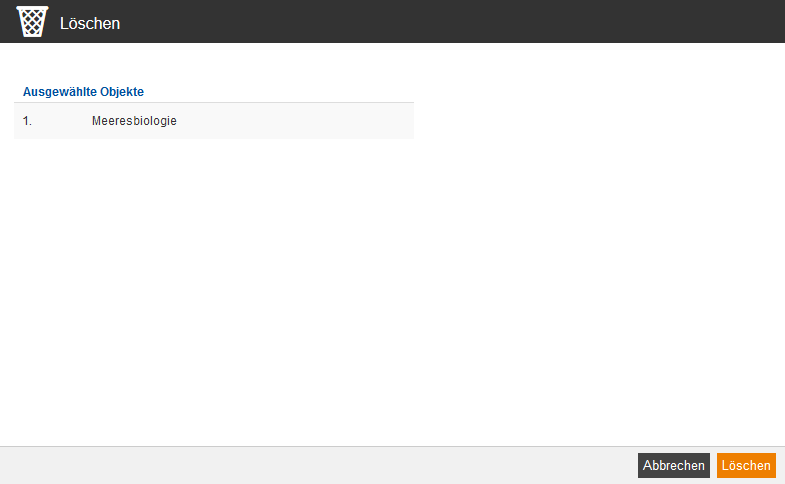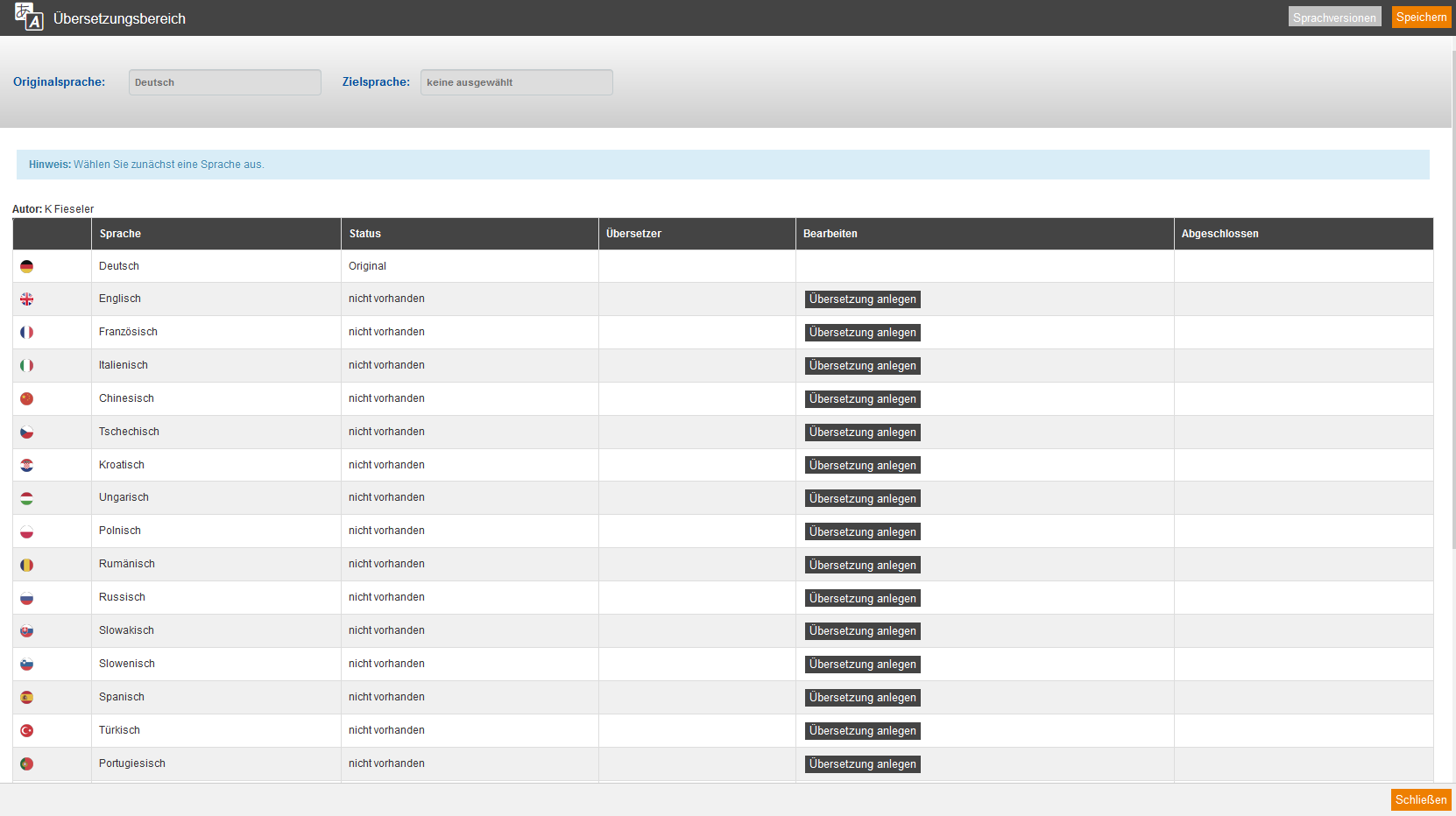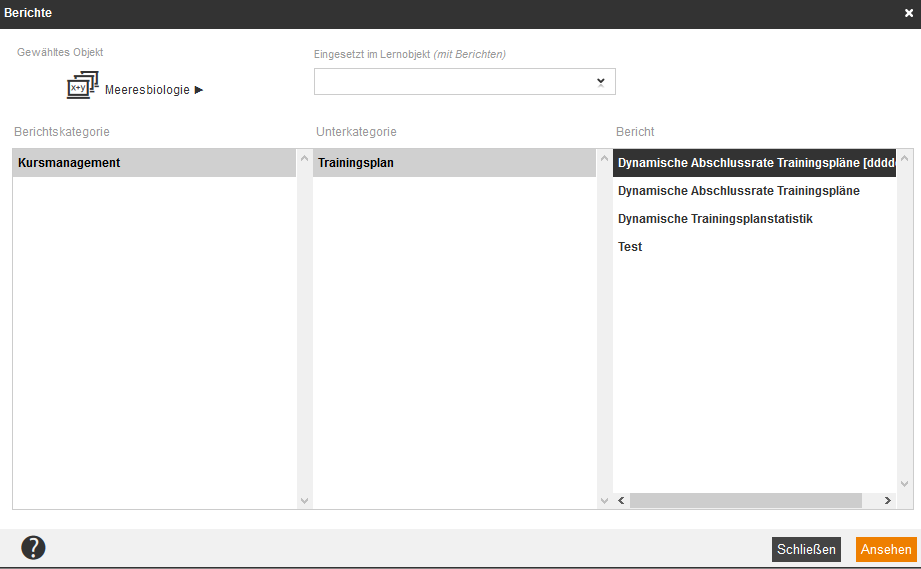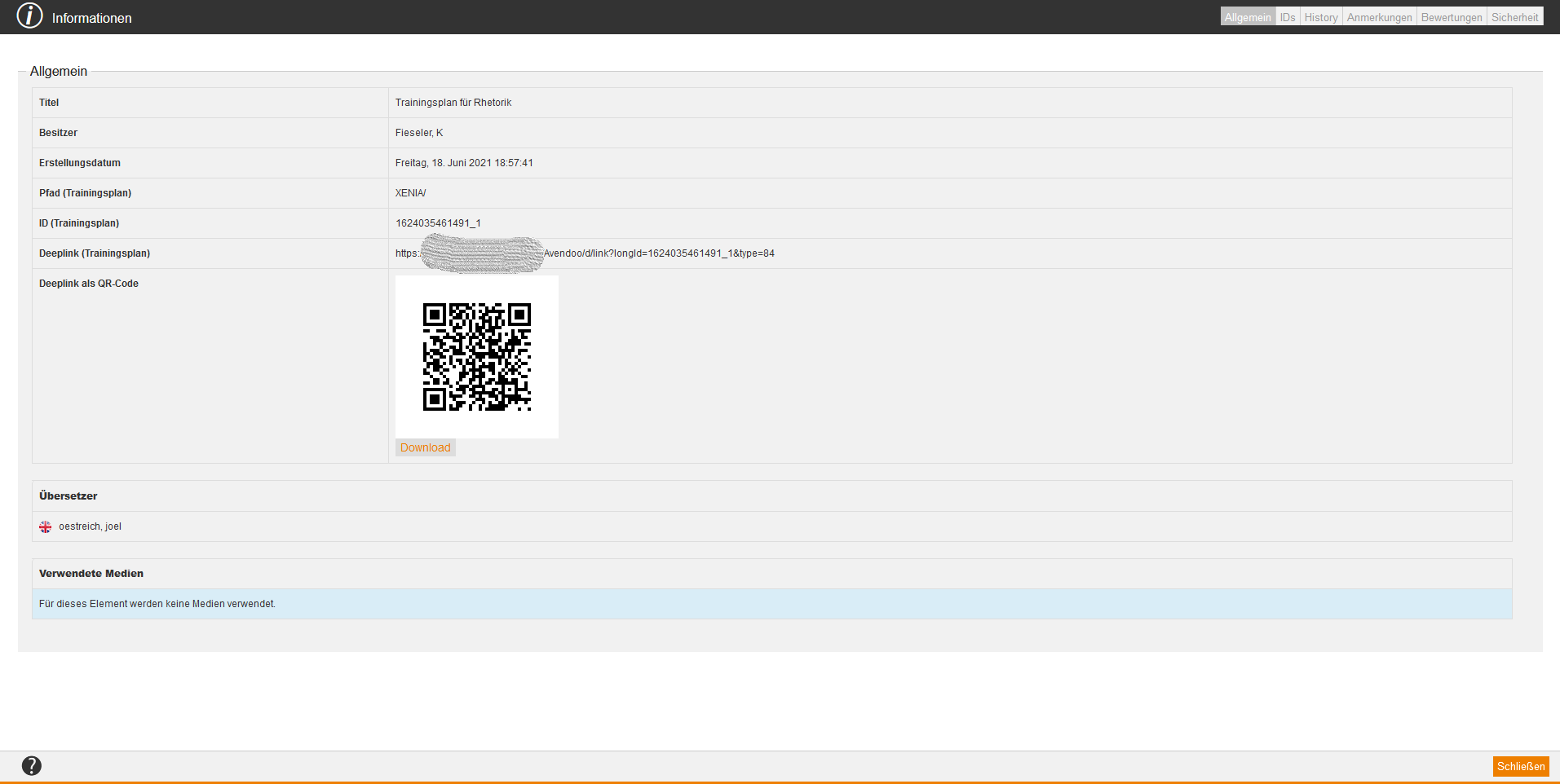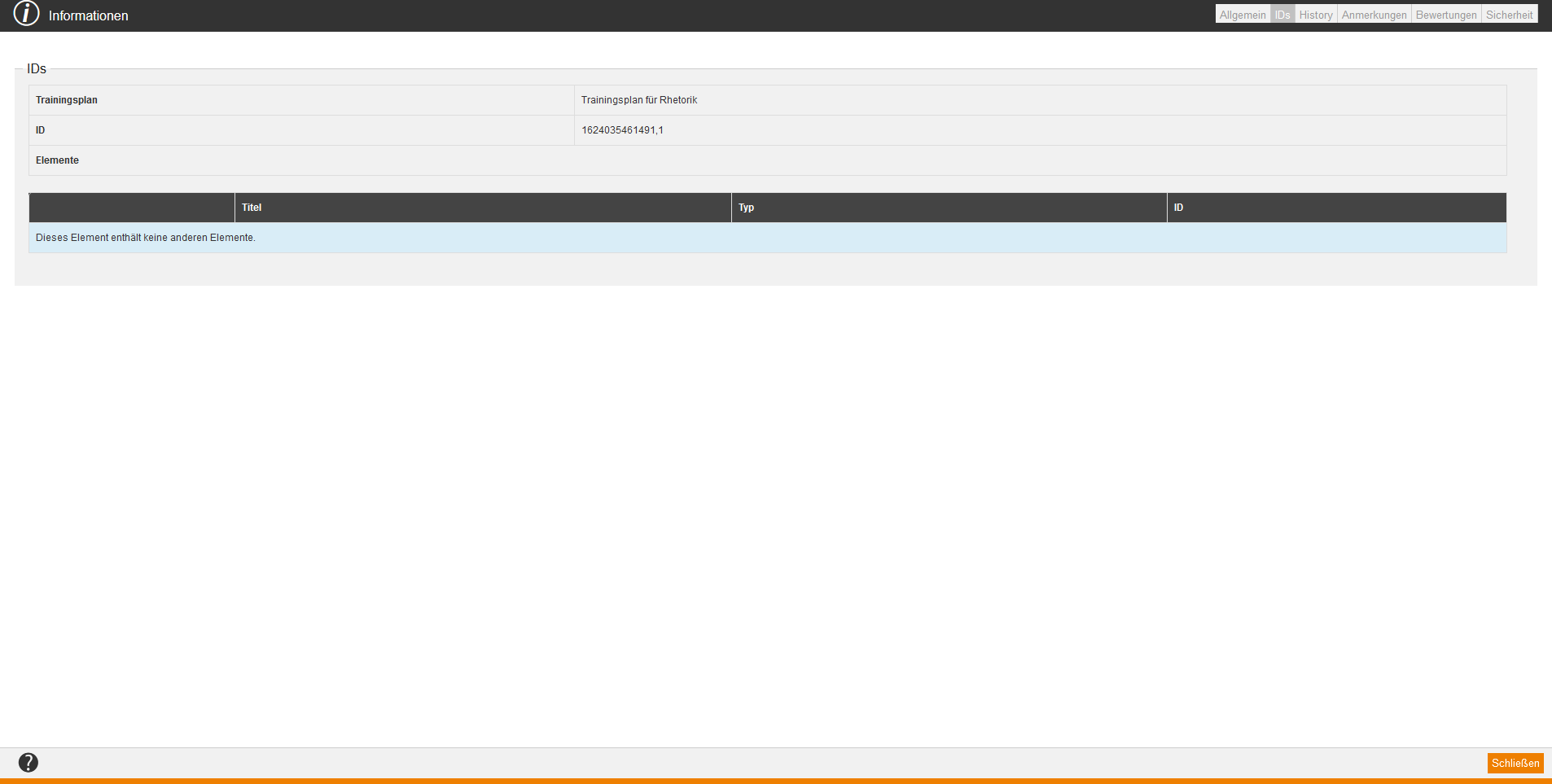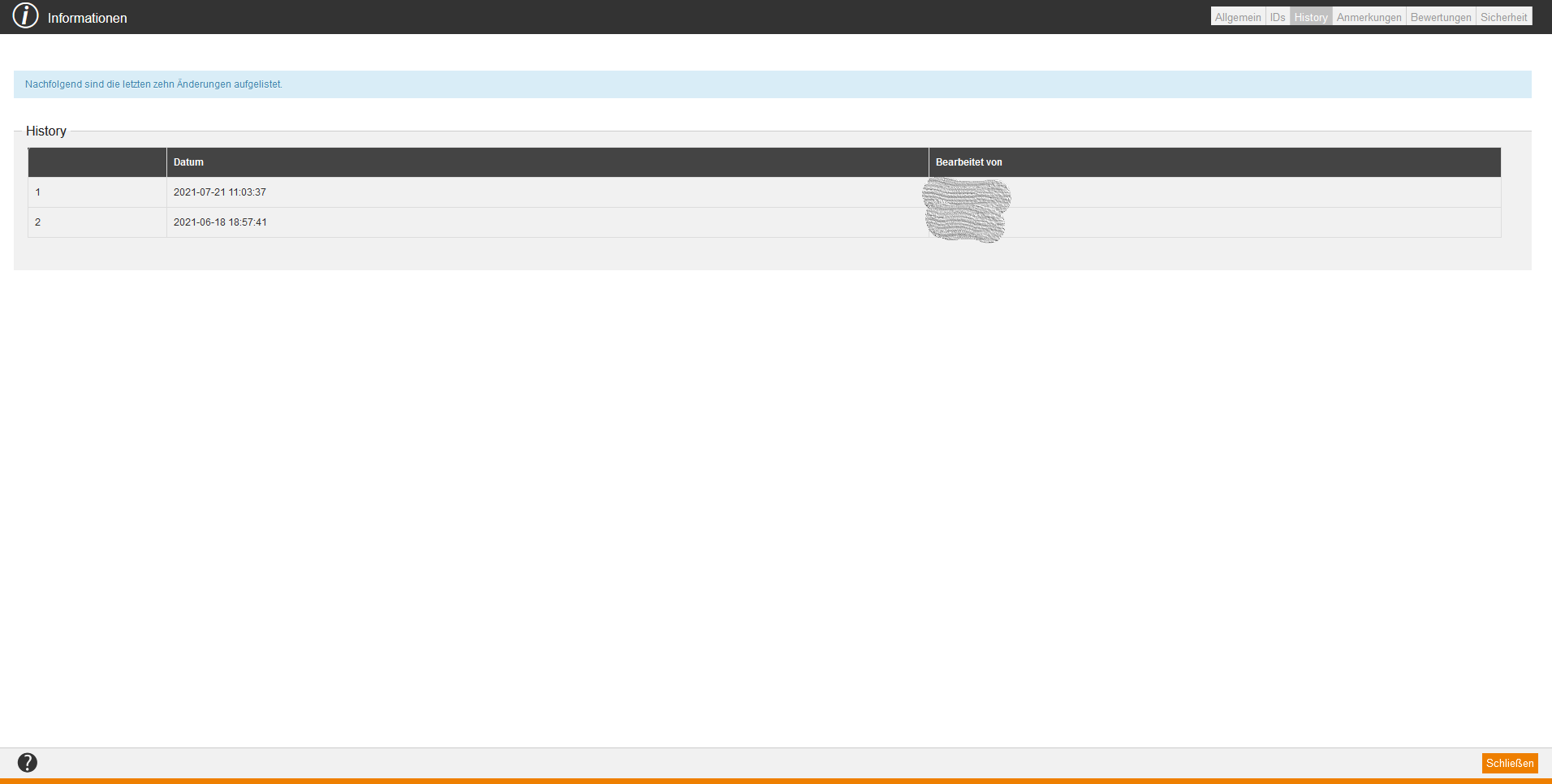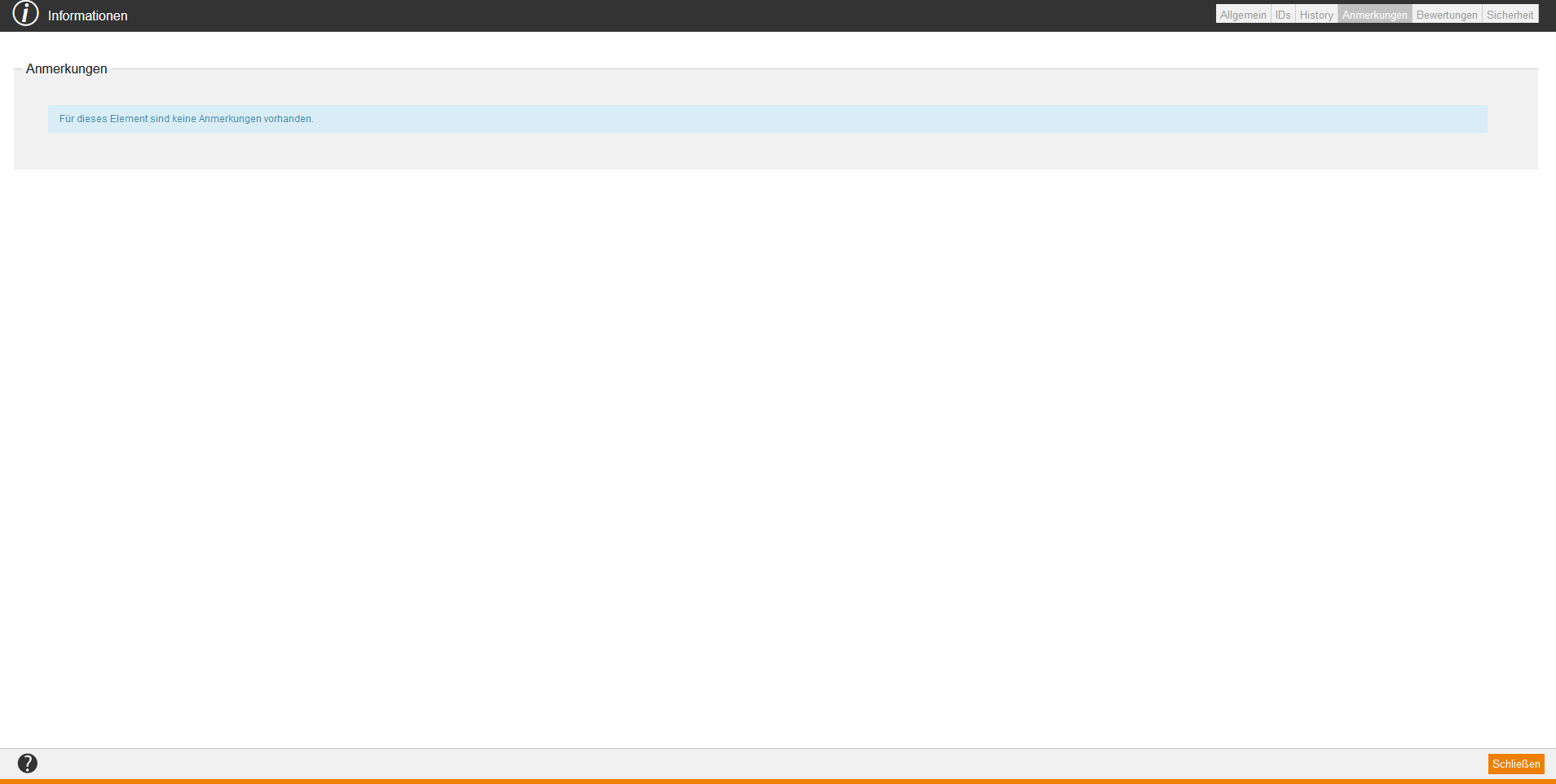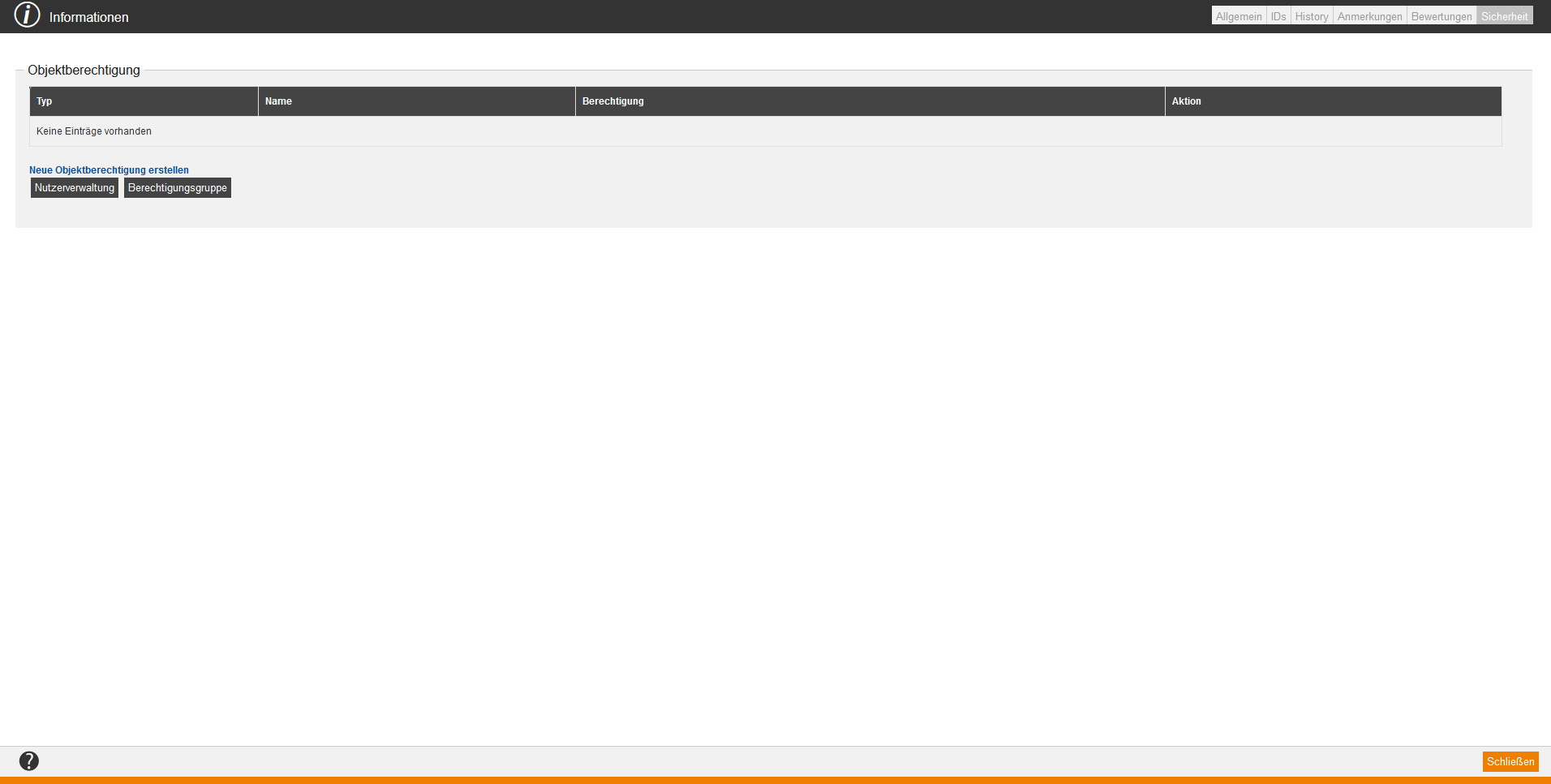Vorschau
Wenn Sie im Kontextmenü des jeweiligen Trainingsplans den Menüeintrag Vorschau wählen, öffnet sich der Trainingsplan aus Benutzersicht.
Neuer Trainingsplan
Wenn Sie im Kontextmenü des jeweiligen Trainingsplans den Menüeintrag Neuer Trainingsplan wählen, öffnet sich der Trainingsplan-Assistent zum Erstellen eines neuen Trainingsplans.
Bearbeiten
Wenn Sie im Kontextmenü des jeweiligen Trainingsplan den Menüeintrag Bearbeiten wählen, öffnet sich der Trainingsplan-Assistent zum Bearbeiten des Trainingsplans.
Löschen
Wenn Sie im Kontextmenü des jeweiligen Trainingsplans den Menüeintrag Löschen wählen, öffnet sich das Fenster Löschen mit dem ausgewähltem Objekt. Sie können das ausgewählte Objekt über den Button Löschen löschen.
Übersetzungsbereich
Wenn Sie im Kontextmenü des jeweiligen Trainingsplans den Menüeintrag Löschen wählen, öffnet sich das Fenster Löschen mit dem ausgewähltem Objekt. Sie können das ausgewählte Objekt über den Button Löschen löschen.
Bericht anzeigen
Wenn Sie im Kontextmenü des jeweiligen Trainingsplans den Menüeintrag Bericht anzeigen wählen, öffnet sich das Fenster Berichte. In diesem Fenster werden die Ihnen zugewiesenen Berichte angezeigt. Den jeweiligen Bericht können Sie sich ansehen, indem Sie den jeweiligen Bericht markieren und den Button Ansehen klicken.
Informationen
Allgemein
Auf dem Reiter Allgemein finden Sie folgende Informationen hinsichtlich:
- Titel,
- Besitzer,
- Erstellungsdatum,
- Pfad (Trainingsplan),
- ID (Trainingsplan),
- Deeplink (Trainingsplan),
- Deeplink als QR-Code,
- Übersetzer und
- Verwendete Medien.
IDs
Auf dem Reiter IDs finden Sie Informationen hinsichtlich:
- Trainingsplan,
- ID und
- Elemente hinsichtlich
- Titel,
- Typ und
- ID.
History
Auf dem Reiter History finden Sie die Historie der Bearbeitungsdaten mit Informationen zum Datum und Uhrzeit und dem jeweiligen Bearbeiter.
Anmerkungen
Auf dem Reiter Anmerkungen finden Sie Informationen zu den Anmerkungen des Trainingsplans.
Bewertungen
Auf dem Reiter Bewertungen finden Sie Informationen zu den Bewertungen des Trainingsplans.
Sicherheit
Auf dem Reiter Sicherheit können Sie Objekt-Berechtigungen für einen Nutzer (Autor, Benutzer oder Teamleiter) oder eine Berechtigungsgruppe festlegen. Klicken Sie hierzu entweder auf den Button Nutzerverwaltung, um einzelne Nutzer auszuwählen und ihnen Objekt-Berechtigungen zuzuordnen, oder auf den Button Berechtigungsgruppe, um eine Berechtigungsgruppe auszuwählen und ihr Objekt-Berechtigungen zuzuordnen. Hierbei können Sie folgende Objekt-Berechtigungen vergeben:
- Lernobjekt erstellen,
- Lernobjekt lesen,
- Lernobjekt schreiben,
- Kursfreigabe erstellen,
- Kursfreigabe lesen,
- Kursfreigabe schreiben,
- Teilnehmer verwalten oder/und
- Rechte vergeben.
Abschließend klicken Sie jeweils auf den Button Speichern.
Um im Nachhinein die Objekt-Berechtigungen zu bearbeiten, klicken Sie auf den Stift, setzen oder deaktivieren die entsprechenden Häkchen und klicken auf den Button Speichern. Wenn Sie auf den Stift klicken, sehen Sie auch die vererbten Objekt-Berechtigungen.